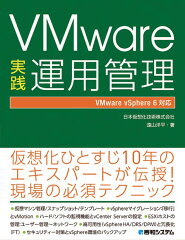はいどうもー!
インフラエンジニアのねるです!
ワンダーフェスティバル(Wonder festival) 2018 Winterが!
今日2018年2月18日に開催されました!
1.ワンダーフェスティバル 2018 Winterとは?
アニメや漫画、さらにはバーチャルYoutuberのフィギュア展示のイベントです!
ガチャガチャ等、色々買ったりすることも出来るようです。
2.ワンダーフェスティバル 2018 Winter に出展されていたものは?
①ワンダーフェスティバル バーチャルYoutuber部門
バーチャルYoutuberの草分け的存在、キズナアイちゃんのねんどろいど!
更には最近チャンネル登録者数50万人を突破した輝夜月ちゃんのねんどろいど!
ワンフェスにて輝夜月ちゃんのねんどろいど化決定が発表されました。
— Mika Pikazo|冬コミ新刊メロン委託中 (@MikaPikaZo) February 18, 2018
キズナアイちゃんと並んでて可愛い〜!!
続報をお楽しみください…嬉しみ🍤 pic.twitter.com/7vD1zTMKCc
②アニメ「宝石の国」 フィギュア
僕の好きなアニメ「宝石の国」がフィギュアになってました!
いやほんとに美しいですね。。フォスもめちゃかっこ可愛い。。
ワンフェスで見かけた。
— 鷲崎健 (@WashizakiTake) February 18, 2018
宝石の国のタッチを三次元にするって改めて凄いね。 pic.twitter.com/6C917cZWlb
写真は見つけれませんでしたが、ジョジョのフィギュアも出ていたようです!
|
|
バーチャルYoutuberを、こういったイベントでも当たり前のように見かける、
時代が変わってきた感じがしますね!コミケにも出てましたし!
|
|
この記事が少しでもいいなと思ったら「カラースター」をお願いします。
良かったらブログの読者登録を「読者になる」ボタンからお願いします。